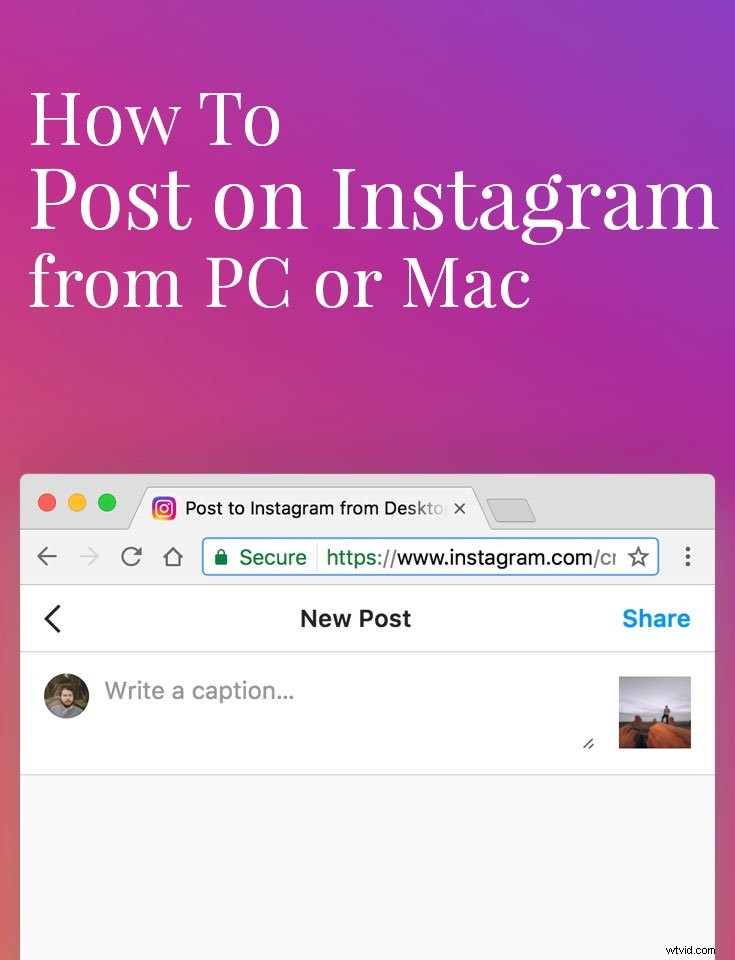 Připnout
Připnout Instagram má být mobilní aplikací a pokud můžete, měli byste k nahrávání fotek a příběhů používat aplikaci Instagram.
Pokud fotíte pomocí DSLR nebo bezzrcadlovky, víte, že může být problém dostat vaše fotky na Instagram. Zde je seznam technik, jak přidávat příspěvky na Instagram z PC nebo Mac . Tento seznam je aktuální a obsahuje pouze fungující aplikace.
Pokud nemáte účet na Instagramu, můžete si jej zaregistrovat na jejich webu.
Jak odeslat fotografie do telefonu
Pokud máte problém s načítáním fotografií do telefonu iPhone nebo Android, doporučuji k provedení tohoto úkolu použít Dropbox, AirDroid nebo AirDrop. Každá fotka, kterou upravím v Lightroom, se poté exportuje do složky Dropbox, takže ji mohu snadno zveřejňovat na Instagramu pomocí telefonu.
Existují také aplikace jako Hootsuite a Buffer, které vám umožní předem napsat titulky a připomenout vám, abyste je přidali. Můžete také použít funkci konceptu Instagramu, která je integrována do aplikace Instagram.
Použití webu Instagram k nahrávání fotografií/videí z počítače (doporučeno)
Aktualizace pro rok 2022: Instagram nyní umožňuje nahrávat přímo na stránky z libovolného webového prohlížeče. Jednoduše přejděte na Instagram.com a v pravém horním rohu stránky uvidíte tlačítko plus. Jakmile kliknete na tlačítko plus, budete si moci vybrat libovolnou fotografii nebo videa z počítače, které chcete nahrát na Instagram.
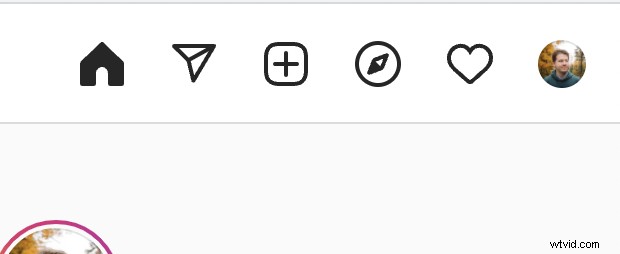
Tato funkce je skvělá pro každého, kdo spravuje více účtů a chce jen nahrávat na Instagram ze své plochy. Samozřejmě to funguje i v případě, že se nacházíte na mobilním webu, takže to tak, že k nahrávání nepotřebujete aplikaci Instagram.
Pokud jste zvědaví na předchozí způsoby nahrávání na Instagram z počítače, než Instagram přidal funkci, čtěte níže:
Aplikace pro stolní počítače pro nahrávání fotografií na Instagram (nedoporučuje se)
Používání mobilního webu (webu) Instagramu
Toto musí být nejrychlejší a nejjednodušší způsob, jak používat Instagram na jakémkoli počítači. Pokud chcete zveřejňovat příspěvky na Instagram z PC nebo Mac (nebo dokonce Chromebooku), bude to nejjednodušší cesta.
Instagram nyní nabízí mobilní verzi svého webu, ke které můžete přistupovat změnou uživatelského agenta prohlížeče. V prohlížeči Google Chrome je to jednoduchá věc.
Používání prohlížeče Google Chrome
Níže je malý průvodce, jak změnit svého user-agenta v prohlížeči Chrome, což vám umožní používat mobilní web Instagramu.
Nejprve otevřete Instagram.com
Poté budete muset otevřít nástroje pro vývojáře v prohlížeči Chrome, který se nachází na liště nastavení v části Další nástroje> Nástroje pro vývojáře alternativně můžete na stránku kliknout pravým tlačítkem a také kliknout na Prozkoumat.
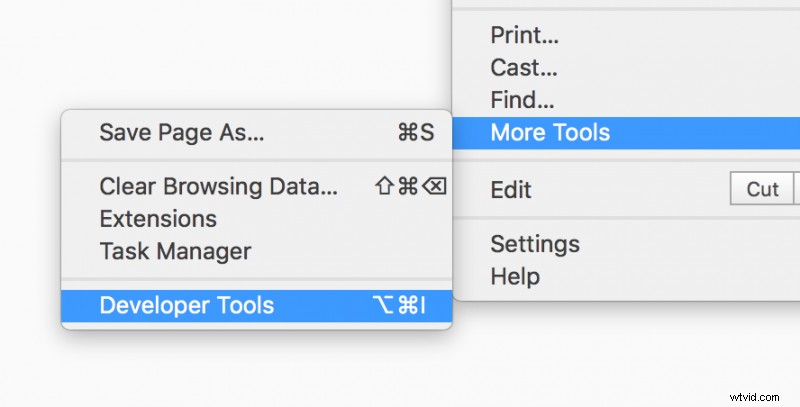
Po jejím otevření můžete přepínat panel nástrojů zařízení pomocí níže zobrazeného tlačítka Tablet/Mobile. Tím se otevře panel pro změnu uživatelského agenta.
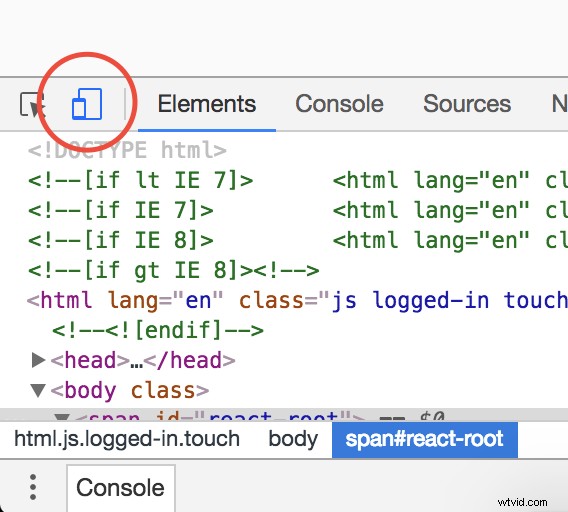
Poté, co se objeví, budete moci vybrat, které zařízení chcete emulovat v Chrome. Například jsem si vybral iPhone 6 Plus. Poté uvidíte web Instagram Mobile, který ve spodní části obsahuje tlačítko pro nahrání, stejně jako aplikace.
Poznámka: pokud nefunguje, zkuste stránku obnovit po změně uživatelského agenta.
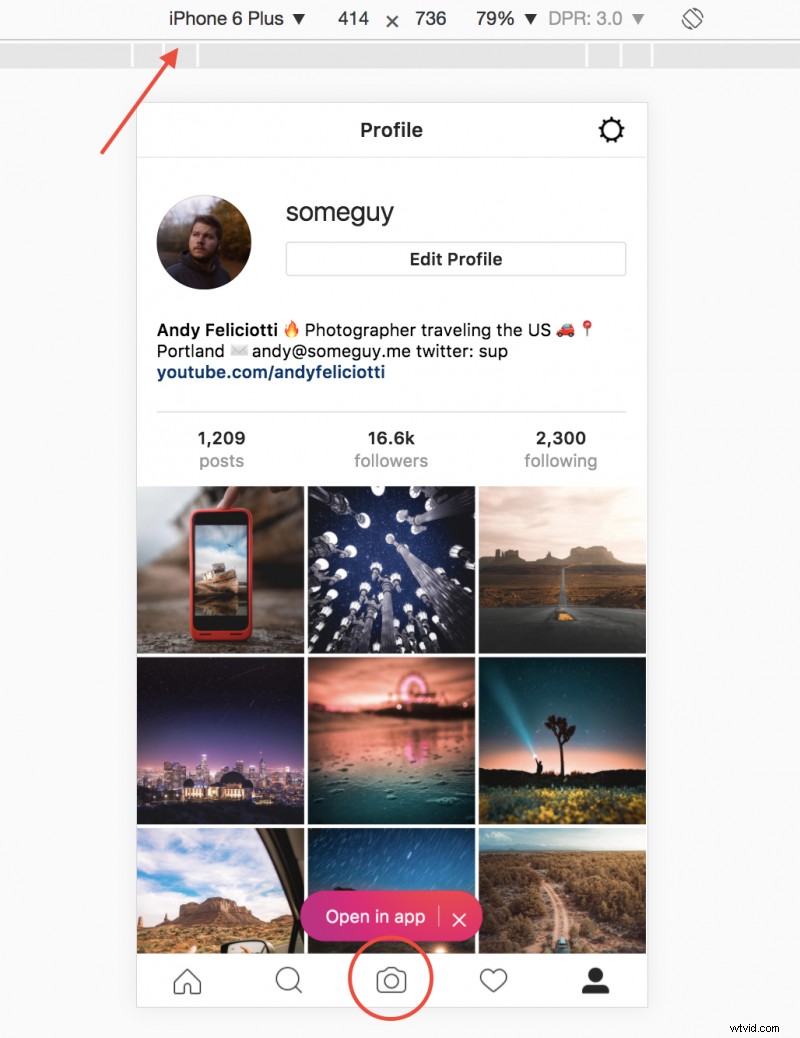
Používání Safari na Macu
Pokud chcete používat mobilní web Instagramu v Safari na Macu, můžete změnit svého uživatelského agenta pomocí nabídky vývoje. Můžete to udělat v předvolbách přes Safari> Předvolby> Pokročilé kde uvidíte možnost „Zobrazit nabídku Vývoj na liště nabídek “. Jakmile je toto povoleno, můžete změnit svého uživatelského agenta v nabídce vývoje a vybrat iPhone. Když navštívíte Instagram, zobrazí se mobilní stránka a umožní vám nahrávat.
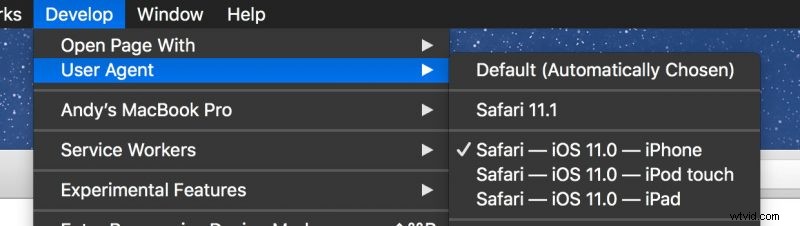
Pomocí prohlížeče budete moci oříznout fotku a přidat popisek, ale většina funkcí plné aplikace chybí.
Kromě toho můžete vyzkoušet rozšíření Desktop for Instagram Chrome nebo Poster for Mac pro přístup na mobilní stránky IG.
Poznámka k IGTV :Videa můžete nahrávat na Instagram TV pomocí desktopové verze webu na kartě IGTV ve vašem profilu.
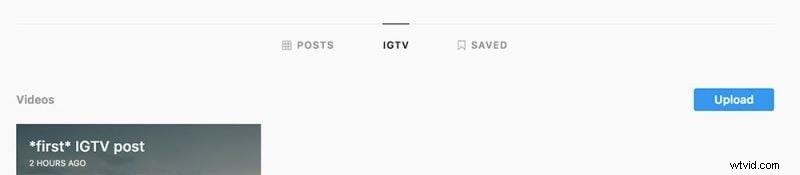
Uplet (Mac)
Pokud máte Mac Uplet, musí to být nejjednodušší způsob, jak nahrát fotky nebo videa na Instagram.
Vše, co musíte udělat, je zadat uživatelské jméno a heslo Instagramu; pak můžete hromadně zveřejňovat tolik fotek, kolik chcete. Je to stejně jednoduché jako přetažení fotografií do aplikace Uplet.
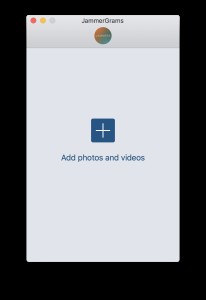
Mojí oblíbenou možností v Upletu musí být možnost vybrat „poměr stran oříznutí“ (1,91:1 nebo 4:5). V podstatě vám to umožňuje nahrávat fotografie na výšku nebo na šířku, což byla funkce přidaná na Instagram v roce 2015.
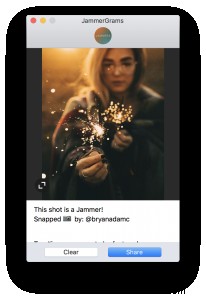
Po výběru fotografie nebo videa stačí přidat popisek! Bohužel dvě funkce, které chybí, jsou označování lidí na fotce a naplánované příspěvky. Stále je to skvělý způsob, jak hromadně nahrávat na Instagram nebo dokonce nahrát jednu fotku z vašeho Macu.
Doplňte 19,95 $
Spuštění Instagramu na ploše (s BlueStacks)
Další možností je spuštění aplikace Android Instagram na vašem počítači. To lze provést spuštěním emulátoru Android na vašem Macu nebo PC s BlueStacks.
Je to nejtěžší možnost, protože na počítači budete muset spustit Android, takže tuto možnost nedoporučuji, pokud nepotřebujete všechny funkce.
Toto je perfektní volba, pokud chcete na svém počítači zcela nativní zážitek z Instagramu. Navíc budete mít všechny funkce aplikace včetně filtrů, umístění, příběhů, galerií a přepínání účtů.
BlueStacks Zdarma
Existuje také několik dalších možností, jak přidávat příspěvky na Instagram z počítače, ale výše jsou nejlepší řešení, která jsem našel.
Opět, pokud můžete, doporučuji použít aplikaci Instagram v telefonu. Mít přístup ke komunitním funkcím, jako je komentování a sledování uživatelů, je podle mého názoru pro zážitek z Instagramu zásadní.
